こちらのチュートリアルが完了!とっても楽しかったー!
マテリアルのリンク
- マテリアルをコピーしたいオブジェクトをアクティブにし、他のオブジェクトを追加で選択します(アクティブオブジェクトは明るいオレンジ色で強調表示されます)。
- 「Ctrl + L」キーを押して、リンクメニューを開きます。
- 「Materials」を選択します。
- すべての選択されたオブジェクトに、アクティブオブジェクトのマテリアルがリンクされます
Subsurface
Blenderのマテリアル設定における「Subsurface」(サブサーフェス)は、特にCyclesとEeveeレンダリングエンジンで使用されるパラメータで、マテリアルが光をどのように透過および散乱させるかを制御します。この設定は、人間の肌、葉、牛乳、ワックスなど、光が部分的に透過する材料のレンダリングに特に有用です。
Subsurface Scattering(サブサーフェス散乱)
- 概念: サブサーフェス散乱は、光が表面の下の層に入り込み、内部で散乱してから再び表面から出てくる現象です。
- 効果: この効果により、マテリアルに深みと柔らかさが生じ、透明感や半透明感が増します。
Subsurface パラメータ
- Subsurface: この値は、サブサーフェス散乱の量を制御します。0の場合、効果は適用されず、1の場合、最大の散乱効果が得られます。
- Subsurface Radius: この値は、異なる色の光がどれだけ深く浸透するかを制御します。異なるRGB成分に対して異なる値を設定することで、特定のマテリアル(例:肌)の特性をシミュレートできます。
- Subsurface Color: この色は、サブサーフェス散乱によって散乱する光の色を定義します。これによって、材料の内部の色をシミュレートできます。
使用例
- 肌: 人間の肌は、光が表皮の下の層に浸透するため、特有の柔らかい外観を持っています。サブサーフェス散乱は、この効果をシミュレートするのに理想的です。
- 植物の葉: 葉も光を部分的に透過するため、サブサーフェス設定を使用して、自然な透明感を表現できます。
サブサーフェス設定は、リアルな半透明マテリアルを作成するために強力なツールであり、視覚的に豊かなレンダリングを実現します。
Renderすると紫になっちゃう問題
1. マテリアルの誤設定
- 原因: 一部のオブジェクトに対して赤紫色のマテリアルが設定されている可能性があります。
- 対処: マテリアル設定を確認し、色やテクスチャが正しく設定されているかをチェックしてください。
2. テクスチャの読み込み失敗
- 原因: 一部のテクスチャが正しく読み込まれていない場合、赤紫のエラー色が表示されることがあります。
- 対処: テクスチャのパスが正しいか確認し、必要なファイルが存在していることを確認してください。
3. ライトの問題
- 原因: 特定のライト設定(特に強い色付きのライト)が赤紫の影を投げることがあります。
- 対処: シーン内のライトの色と強度を確認し、必要に応じて調整してください。
4. レンダリング設定の問題
- 原因: レンダリング設定(サンプリング、バウンスの数など)が不適切である可能性があります。
- 対処: レンダリング設定を確認し、必要に応じて調整してください。
5. バグや互換性の問題
- 原因: BlenderのバージョンやGPUドライバとの互換性の問題、あるいはバグの可能性もあります。
- 対処: BlenderとGPUドライバを最新バージョンに更新するか、問題を再現する最小限のシーンでバグ報告を行ってみてください。


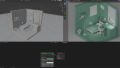

コメント